Onglet bloc spécimen
Cet écran permet de rechercher les brouillons de demande qui n'ont pas été finalisée.
Champs à renseigner :
Il permet de saisir les critères de recherche suivants :
-
Recherche par sous-compte
-
Recherche par type de demande
-
Recherche par taxon
-
Recherche par date de création / modification du brouillon
-
Recherche par annexes CITES et / ou UE
-
Recherche sans critère
Action :
-
Le bouton "Rechercher" permet de lancer la recherche
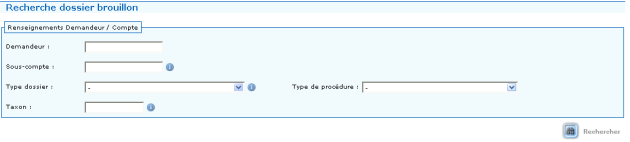
En plus de la partie pour la saisie des critères, l'affichage des résultats se présente sous la forme d'un tableau avec les données suivantes :
-
Le type de permis/certificat
-
Le nom scientifique du taxon
-
Une ligne par bloc présent, avec une affichage sous la forme
-
Bloc principal – nom scientifique taxon
-
Bloc A – nom scientifique taxon
-
Etc
-
-
Le compte de rattachement
-
-
L'éventuel sous-compte de rattachement (ligne en dessous)
-
La date et l'heure de création du brouillon
-
La date et l'heure de dernière modification du brouillon
Action :
Chaque ligne est complétée par deux boutons d'action :
-
Un bouton de suppression du brouillon
-
un bouton de modification du brouillon
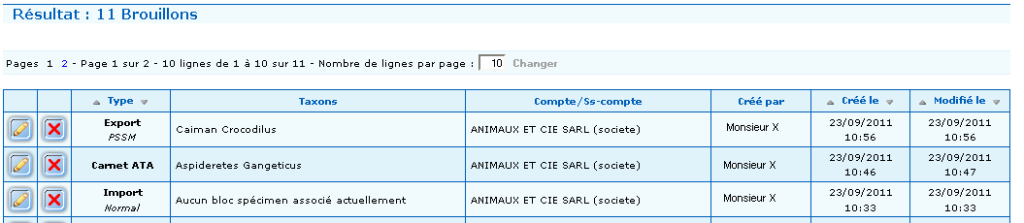
Champs à renseigner :
Il permet de saisir les critères de recherche suivants :
-
Recherche par compte principal à minima
-
Fonction de recherche « Contient »
-
-
Recherche par sous-compte
-
Recherche par type de demande
-
Recherche par taxon
-
Recherche par date de création / modification du brouillon
-
Recherche par annexes CITES et / ou UE
Action :
-
Le bouton "Rechercher" permet de lancer la recherche

En plus de la partie pour la saisie des critères, l'affichage des résultats se présente sous la forme d'un tableau avec les données suivantes :
-
Le type de permis/certificat
-
Le nom scientifique du taxon
-
Une ligne par bloc présent, avec une affichage sous la forme
-
Bloc principal – nom scientifique taxon
-
Bloc A – nom scientifique taxon
-
Etc
-
-
Le compte de rattachement
-
-
L'éventuel sous-compte de rattachement (ligne en dessous)
-
La date et l'heure de création du brouillon
-
La date et l'heure de dernière modification du brouillon
Action :
Chaque ligne est complétée par deux boutons d'action :
-
Un bouton de suppression du brouillon
-
un bouton de modification du brouillon

- Guide Web
- Accueil
- Accueil des utilisateurs connectés
- Récupération ou initialisation des identifiants
- Récapitulatif de l'inscription
- Saisie des identifiants
- Recherche de taxon
- Recherche de taxon
- Création de taxon
- Consulter les taxons
- Consulter les taxons
- Recherche de pays
- Recherche de pays
- Création de pays
- Recherche d'établissements
- Recherche d'établissements
- Création d'un établissement
- Recherche d'instructions
- Recherche d'instructions
- Création d'une instruction
- Recherche de décisions de l'Union Européenne
- Recherche de décisions de l'Union Européenne
- Création d'une décisions de l'Union Européenne
- Recherche d'avis scientifique
- Recherche d'avis scientifique
- Création d'un avis scientifique
- Recherche de quotas
- Recherche de quotas
- Création d'un quota
- Titre écran
- Liste des Services Déconcentrés
- Administration d'un SD (Service Déconcentré)
- Édition un éditorial
- Inscription
- Inscription/Modification d'un demandeur
- Liste des inscriptions à valider
- Liste des comptes et sous-comptes titulaires
- Liste des pièces jointes
- Gestion d'une pièce jointe
- Demande d'espace de stockage
- Liste des demandes d'espace de stockage
- Recherche d'une demande d'agrément
- Saisie d'une demande d'agrément
- Liste des habilitations
- Saisie d'une demande d'habilitation
- Liste des demandeurs
- Écran de recherche des utilisateurs SD
- Création / gestion d'un compte demandeur
- Création / gestion d'un compte administrateur MO
- Écran de recherche des autres utilisateurs
- Création / gestion d'un compte instructeur ou administrateur SD
- Création / gestion d'un compte signataire SD
- Recherche des partenaires commerciaux
- Création / gestion d'un partenaire commercial
- Gestion des favoris
- Modification du profil d'un signataire SD
- Profil d'un demandeur
- Profil d'un instructeur/administrateur SD ou d'un administrateur MO
- Profil d'un consulteur / douanier / contrôleur.
- Confirmation de prise en compte des identifiants
- Gestion d'inscriptions d'étrangers
- Titre écran
- Onglet compte / demande
- Onglet coordonnées
- Onglet spécimen
- Onglet bloc spécimens I/E/R/T
- Onglet champs spécifiques (I/E/R)
- Onglet pièces jointes
- Onglet commentaires
- Onglet actions et historique
- Onglet actions et historique
- Onglet actions et historique
- Onglet annexe photographique
- Bloc spécimen A
- Onglet champs spécifiques A
- Bloc spécimen Q
- Onglet champs spécifiques Q
- Bloc spécimen K
- Onglet champs spécifiques K
- Bloc spécimen N
- Onglet champs spécifiques N
- Onglet champs spécifiques T
- Onglet instruction I
- Onglet dossiers similaires
- Onglet douanes
- Onglet instruction E
- Onglet instruction A
- Onglet instruction T
- Onglet instruction Q
- Onglet instruction K
- Onglet instruction R
- Onglet bloc spécimen
- Recherche de permis et de certificats
- Recherche de permis et de certificats
- Recherche de permis et de certificats
- Recherche dossiers archivés
- Écran de liste des comptes principaux
- Informations SD
